| 前页 | 后页 |
BPSim-配置页面
BPSim Artifact将配置为软件包。该包或其子包下的所有BPMN元素都将被加载。默认情况下,包含此工件的软件包将在加载到此窗口时进行配置。
此窗口是上下文相关的。在图上或“浏览器”窗口中选择元素时,列表将显示该元素的当前配置;否则,列表将显示该元素的当前配置。同样,组合框将仅显示元素的可用参数。
当BPSim Artifact是context元素时,该列表将显示ScenarioParameters。
访问
|
色带 |
模拟>流程分析> BPSIM>打开BPSIM管理器>配置页面 |
工具栏选项
选项 |
描述 |
也可以看看 |
|---|---|---|

|
单击此按钮以选择或创建DMNSimConfiguration元素。 |
|

|
单击此按钮设置BPSim工件的包装。该包或其子包下的所有BPMN元素都将被加载。 |
|

|
单击此按钮可以从已配置的程序包中重新加载BPMN元素。例如,当修改了某些BPMN元素时,运行此命令以重新加载程序包,以便BPSim Simulation可以将更改考虑在内。 |
|

|
单击此按钮定义属性,可以将其用作BPMN元素上的属性参数。 |
|

|
单击此按钮以定义日历,该日历可用于配置元素参数。 |
|

|
单击此按钮可以显示或隐藏“结果请求”列。自定义仿真需要结果请求配置。执行报告将仅包含请求的结果。 |
|

|
单击此按钮可将BPSim Simulation窗口信息保存到BPSim Artifact元素。 |
|

|
单击此按钮以验证BPMN模型和BPSim配置。如果生成了错误或警告消息,则它们可能会显示在“系统输出”窗口中。 |
|

|
单击此按钮以使用BPSim配置导出BPMN模型。此导出的BPMN文件符合BPMN和BPSim规范,并且可以由第三方BPSim执行引擎使用。 |
方案参数
场景由元素参数的集合组成。该场景本身将所有元素使用的参数定义为全局设置。
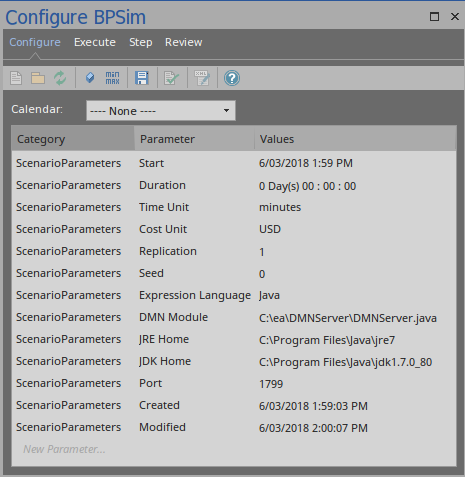
名称 |
描述 |
|---|---|
|
开始 |
该过程开始生效的日期和时间。 您可以通过对值进行过分键入来进行编辑,或者对于日期,可以从下拉日历中进行选择来进行编辑。 |
|
持续时间 |
该过程花费的时间长度。 “持续时间”参数是必需值。它必须足够长才能容纳完整的模拟。例如,如果一个过程(及其模拟)需要三个小时才能完成,则“持续时间”参数必须设置为大于三个小时的值。 您可以通过以“天小时:分钟:秒”格式改写适当的细分来对此进行编辑。 |
|
时间单位 |
在此方案中表示时间段的基本单位。除非在本地被覆盖,否则所有表示时间的数字和浮点值都应视为以该单位表示。 您可以通过单击下拉箭头并选择单位来进行编辑。 |
|
成本单位 |
流程中记录的任何成本的货币单位。代表成本的所有数字和浮动值都应视为以该货币代码表示,除非在本地覆盖。 您可以通过单击下拉箭头并选择单位缩写来进行编辑。 |
|
复写 |
要执行的方案的复制数量。默认为1。 您可以通过简单地输入一个值来编辑它。 |
|
种子 |
用于初始化伪随机数生成器的随机种子。 您可以通过简单地输入一个值来编辑它。 |
|
表达语言 |
XPath 1.0和Java-XPath 1.0是默认语言。如果将Java指定为表达语言,则必须设置JDK Home。 您可以通过单击下拉箭头并选择语言来进行编辑。 |
|
DMN模块 |
在BPMN模型中使用业务规则任务时,可以将这些任务实现为DMN模型。 您可能首先创建一个DMN模型并用Java生成一个DMN服务器,然后单击 |
|
JRE首页 |
Enterprise Architect BPSim执行引擎在Java环境中运行,因此必须指定JRE Home。点击 您可以通过再次单击 |
|
JDK主页 |
当表达式语言是Java时, Enterprise Architect BPSim执行引擎将生成Java代码并以javac作为供应商扩展进行编译。因此,必须指定一个JDK Home。使用 您可以通过再次单击 |
|
港口 |
Enterprise Architect用于与BPSim执行引擎进行通信的端口号。默认端口号是1799。 |
|
已建立 |
只读字段。创建BPSim工件时的时间戳。 |
|
改性 |
只读字段。 BPSim工件上次修改的时间戳。 |
控制参数
要开始定义控制参数:
- 选择图上的元素,然后在列表的“类别”列中选择“控件”
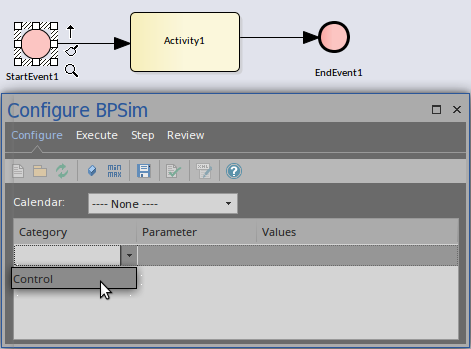
- 选择类别后,“参数”列中的组合框将填充所选元素的所有可用参数
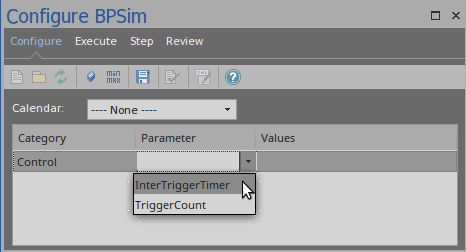
- 选择参数后,您可以在字段中输入参数值或使用
 按钮打开“参数值”对话框
按钮打开“参数值”对话框
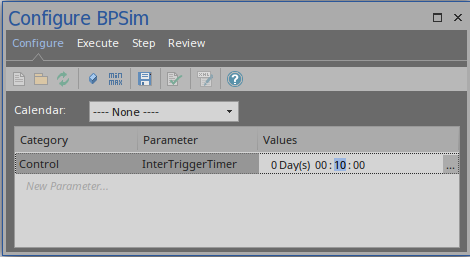
时间参数
要开始定义时间参数:
- 选择图上的元素,然后从列表中的“类别”列中选择“时间”
- 选择类别后,“参数”列中的组合框将填充有所选元素的可用参数
- 选择参数后,可以在字段中输入值或使用
 按钮打开“参数值”对话框
按钮打开“参数值”对话框
- 您可以通过单击工具栏上的最小/最大按钮来切换“结果请求”列,以通过要求某些结果来自定义模拟结果
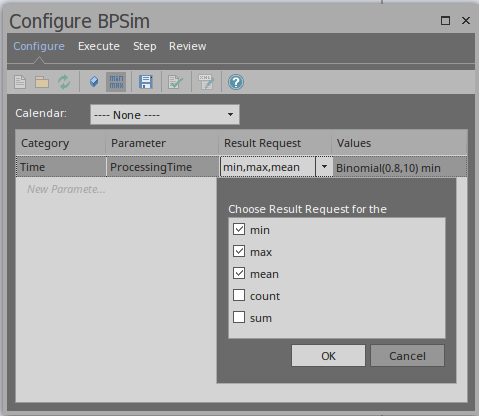
资源参数
要开始定义资源参数:
- 在图上选择BPMN Task元素,然后从“类别”列中选择“资源”,并从“参数”列中选择“选择”
- 单击
 按钮以打开“编辑资源选择”对话框
按钮以打开“编辑资源选择”对话框
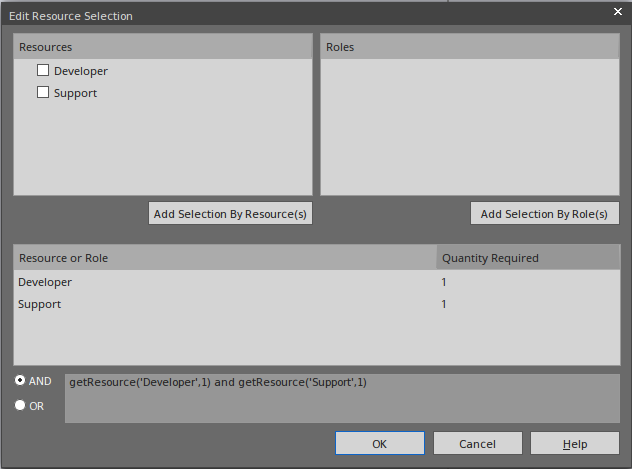
- 左上方的列表将填充已定义的Resource元素;使用按资源添加选择按钮来确认选择
- 右上方的列表将在资源元素上填充已定义的角色;使用按角色添加选择按钮来确认选择
- 编辑“所需数量”列中的数字
- 单击相应的单选按钮,将逻辑关系设置为“与”或“或”
- 资源选择的最终表达式已组成并显示在文本字段中
属性参数
要开始定义属性参数:
- 单击工具栏上的属性按钮
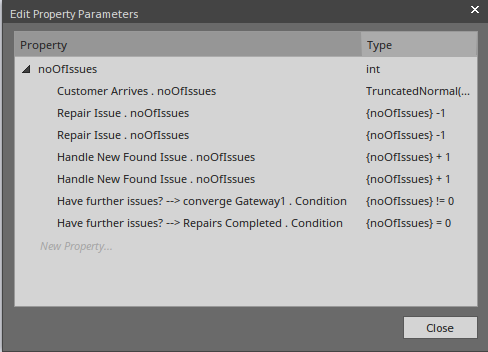
列出了定义的属性及其引用。
您可以添加新属性,删除所选属性或更新属性的名称和类型。
- 使用定义的属性,可以在BPMN元素上设置属性参数:
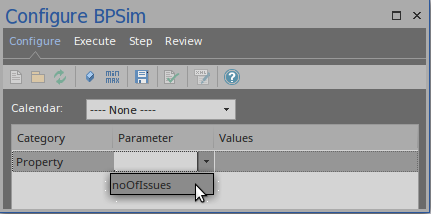
选择“属性”作为类别,并选择“参数”的已定义属性。
- 单击“值”列上的
 按钮以显示“参数值”对话框
按钮以显示“参数值”对话框
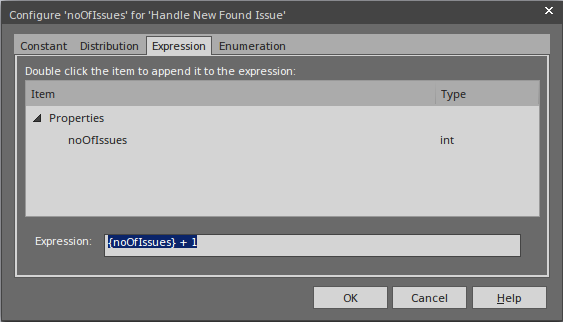
导航到“表达式”标签;列出所有定义的属性,您可以双击一个项目以将该属性括在大括号中,并将其附加到编辑控件中。在此示例中,我们编写了“ {noOfIssues} + 1”
行事历
使用日历,您可以定义可能影响流程的任意数量的特殊时间段,例如工作日,轮班,假期或定期事件(例如,盘点,盘点或审核)。
要开始定义日历:
- 单击工具栏上的日历按钮;定义的日历将被列出
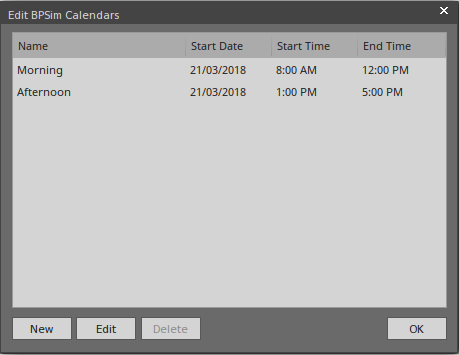
您可以添加新日历,也可以编辑或删除选定的日历。添加新的日历期:
- 单击“新建”按钮以显示“事件重现”对话框。
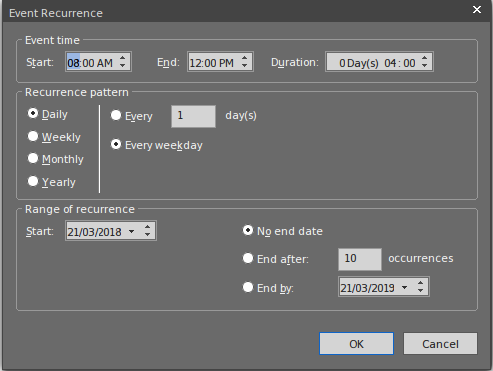
- 在“事件时间”面板中,“开始”和“结束”字段均默认为当前时间。 “开始”字段是锚点;对“结束”字段或“持续时间”字段的更改会参考“开始”字段自动更新另一个字段。分别单击每个字段的小时和分钟段(对于“持续时间”字段,则单击“天”段),然后使用“旋转”箭头设置开始时间和结束时间或持续时间时期。
- 在“重复模式”面板中,选择日历周期重复间隔的单选按钮。每个选项在面板的右侧显示一组适当的字段,以将该间隔细化为每天,每周,每月或每两,三,四天/几周/几月,一周中的某一天,某天或某天一年中的月份,日期或日期。适当选择下拉列表中的复选框或值。
- 在“重复发生范围”面板中,选择日历周期生效的日期,然后选择适当的单选按钮以定义周期停止应用的时间-从不,在一定次数出现后或在特定日期停止。您可以从下拉日历中选择结束日期,也可以使用日期的每个部分上的“旋转”箭头选择结束日期。
- 单击确定按钮以设置日历期限。
- 使用定义的日历,您可以在所选日历上配置参数
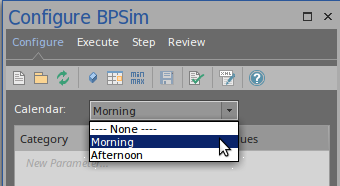
验证方式
在为某些BPMN元素配置BPSim参数之后,运行验证模型。任何BPMN或BPSim错误/警告将显示在“系统输出”窗口中。根据消息修复问题。
然后,我们准备下一个主题:BPSim执行页面。

